|
- Het maken van een verrichting
|
|
|
|
|
|
|
|
|
|
|
|
|
Het maken en terugvinden van correspondentie is in Fortuna® ondergebracht bij verrichtingen. Een verrichting is te vergelijken met een actie, het kan zowel een brief, fax, e-mail, etc. zijn. De keuzes van de verschillende verrichtingen is afhankelijk van het aantal sjablonen dat is aangemaakt.
|
|
U heeft de mogelijkheid om de verrichting vanuit een dossier aan te maken en een mogelijkheid om dit vanuit de relatie te doen. De werking van het aanmaken zal bij beide methoden gelijk zijn. Maakt u echter uw verrichting vanuit het dossier dan zal deze ook terug te vinden zijn in het dossier. Bij een verrichting vanuit de relatie krijgt u wel de mogelijkheid om een dossier op te geven waaronder de verrichting later is terug te vinden. Omdat in de praktijk de meeste verrichtingen vanuit het dossier gemaakt worden zal de hieronder omschreven procedure daar vanuit gaan. Als u een nieuwe verrichting wenst aan te maken gaat u vanuit het dossier naar verrichting en vervolgens kiest u voor de optie [Nieuwe verrichting].
|
|

|
|
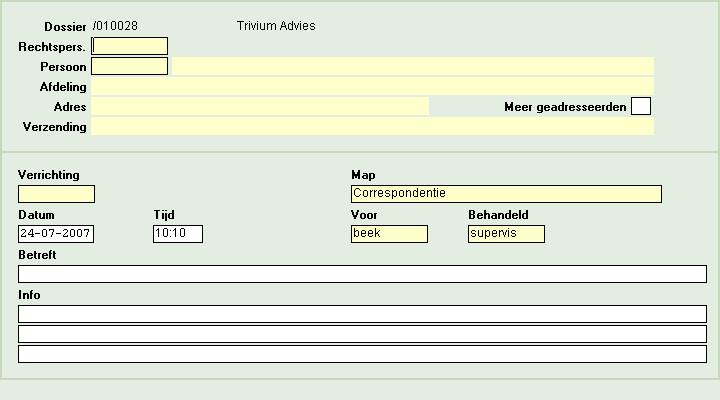
|
|
|
|
|
De dossiercode van het dossier waar de verrichting onder valt. Als u de verrichting vanuit het dossier maakt wordt deze automatisch ingevuld. Vervolgens zal de bijbehorende zaaknaam ook ingevuld worden.
|
|
|
|
|

De zoekcode van de rechtspersoon (geadresseerde). Via [F3] krijgt u eerst de rechtspersonen te zien die zijn vastgelegd op pagina’s partijen van het dossier. Nogmaals [F3] toont alle rechtspersonen die in het systeem zijn ingevoerd. Via de [F3] toets kunt u vervolgens op andere criteria zoeken.
Als u het zoekscherm nog niet opgeroepen heeft kunt u via de [F9] toets een nieuwe rechtspersoon aanmaken.
Indien de gedresseerde een persoon is kunt u dit veld leeglaten.
|
|
|
|
|

De zoekcode van de persoon (geadresseerde). Via [F3] krijgt u eerst de personen te zien die zijn vastgelegd op pagina’s partijen van het dossier. Nogmaals [F3] toont alle personen die in het systeem zijn ingevoerd. Via de [F3] toets kunt u vervolgens op andere criteria zoeken.
Als u het zoekscherm nog niet opgeroepen heeft kunt u via de [F9] toets een nieuwe persoon aanmaken.
Indien u in het veld rechtspersoon al een geadresseerde heeft opgegeven kunt u in dit veld een contactpersoon opgeven. Via [F3] krijgt u de bij de rechtspersoon bekende contactpersonen te zien.
Als u het zoekscherm nog niet opgeroepen heeft kunt u via de [F9] toets een nieuwe contactpersoon aanmaken. Fortuna® zal dan vragen of dat het een nieuwe nog niet in Fortuna® ingevoerde persoon is, of dat de persoon al wel in het systeem is ingevoerd en dat deze gezocht moet worden.
|
|
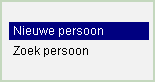
|
|
Indien u kiest voor nieuwe persoon krijgt u de gelegenheid om een nieuwe persoon in te voeren.
|
|
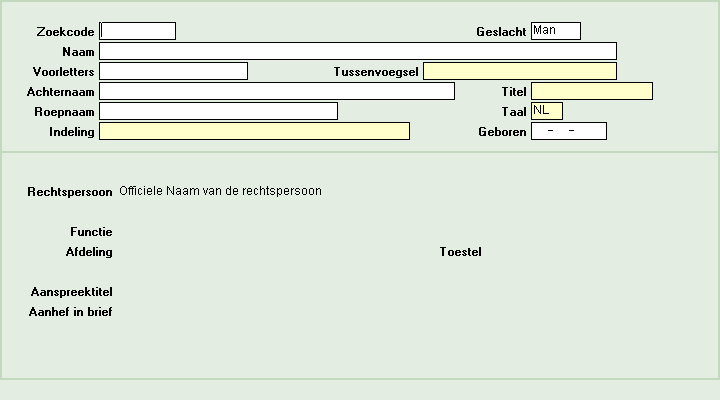
|
|
Bij de keuze voor zoek persoon krijgt u een zoekscherm waarin u de persoon kunt zoeken in de binnen Fortuna® bekende personen.
|
|

|
|
|
|
|
Bij een rechtspersoon als geadresseerde heeft u de mogelijkheid om een afdeling op te geven. Via [F3] kunt u een keuze maken uit de bij de rechtspersoon bekende afdelingen. Indien de rechtspersoon nog geen afdelingen kent dient u het zoekscherm te verlaten en kunt u d.m.v. de [F9] toets de afdeling toevoegen.
|
|
|
|
|
In het veld adres dient u een adres op te geven. U kunt d.m.v. [F3] een keuze maken uit bekende adressen bij de geadresseerde.
|
|
|
|
|
In dit veld kunt u de verzendwijze van de verrichting aangeven. U kunt hier bijvoorbeeld denken aan persoonlijk/vertrouwelijk, aangetekend of per koerier. Afhankelijk van de opmaak van het sjabloon zal de verzendwijze ook afgedrukt worden.
|
|
|
|
|
Door dit veld aan te vinken geeft u aan meerdere geadresseerden op te willen geven.
|
|
|
|
|
De code van de verrichting die u wenst uit te voeren. [F3] toont de verrichtingen en de bijbehorende omschrijving.
|
|
|
|
|
De datum waarop de verrichting uitgevoerd moet worden. Plant u deze in de toekomst dan zal er nog geen koppeling worden gemaakt met de tekstverwerker. De verrichting blijft dan staan als nog uit te voeren.
|
|
|
|
|
De tijd waarop de verrichting uitgevoerd moet worden. Plant u deze in de toekomst dan zal er nog geen koppeling worden gemaakt met de tekstverwerker. De verrichting blijft dan staan als nog uit te voeren.
|
|
|
|
|
Hier geeft u de naam op van de persoon die de verrichting moet ondertekenen of in wiens opdracht de verrichting wordt gemaakt.
|
|
|
|
|
Hier geeft u uw eigen naam op. Dit veld geeft aan wie de verrichting uitgevoerd heeft.
|
|
|
|
|
Hier kunt u het onderwerp van de verrichting opgeven. Dit kan eventueel in het sjabloon opgenomen worden.
|
|
|
|
|
U heeft 3 regels ruimte om interne informatie bij deze verrichting vast te leggen. Deze informatie kunt u later gebruiken om de verrichting te herkennen.
|
|
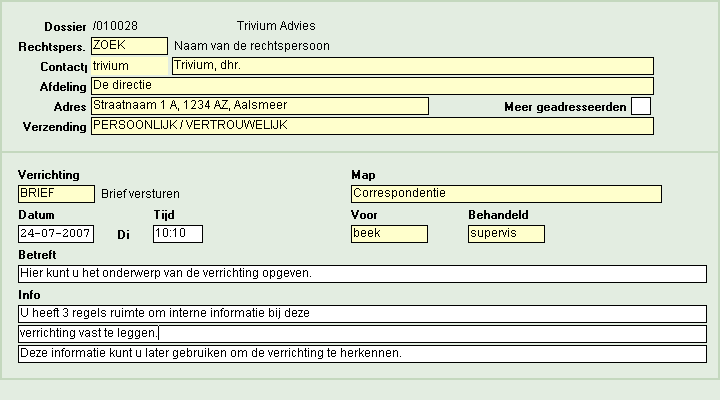
|
|
Indien u als geadresseerde een relatie heeft opgegeven die nog niet was vastgelegd op pagina’s partijen van het dossier, krijgt u de mogelijkheid dit alsnog te doen.
|
|
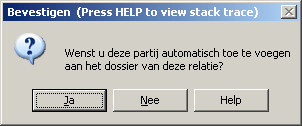
|
|
Indien u kiest voor Nee gaat u verder met het uitvoeren van de verrichting. Kiest u voor Ja dan dient u de hoedanigheid van de relatie vast te leggen en eventueel kunt u ook het kenmerk van de relatie vastleggen.
|
|
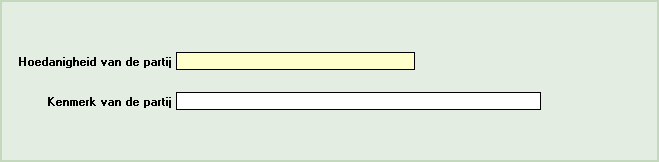
|
|
Indien u Middels [F3] kunt u de zoeklijst oproepen van de verschillende partijen. Zoek hier de juiste partij en selecteer deze.
|
|
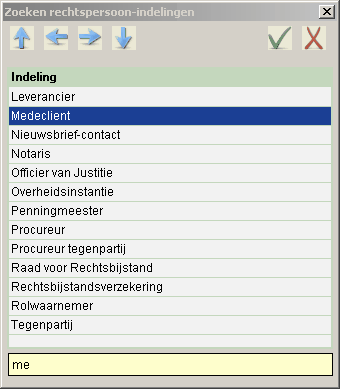
|
|
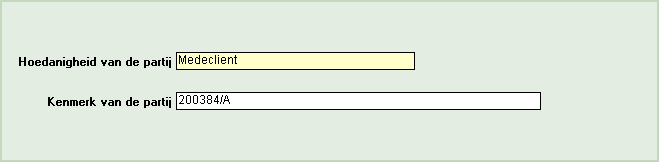
|
|
Na het vastleggen van deze gegevens gaat u verder met het uitvoeren van de verrichting. Er zijn dan afhankelijk van de werkwijze van uw kantoor 3 mogelijkheden. Deze mogelijkheden worden hierna uitgelegd.
|
|
|
|
|
Eén van de mogelijkheden is dat u een vraag krijgt hoe de verrichting uitgevoerd dient te worden, in concept of definitief.
|
|
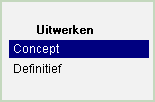
|
|
|
|
|
Indien u kiest voor concept wordt een koppeling gemaakt met de tekstverwerker. U krijgt dan een sjabloon zonder data uit Fortuna®. In dit sjabloon staan wel de samenvoegvelden zodat u weet wat waar geplaatst wordt. Deze zullen echter pas gevuld worden bij definitieve uitvoer van de verrichting.
|
|
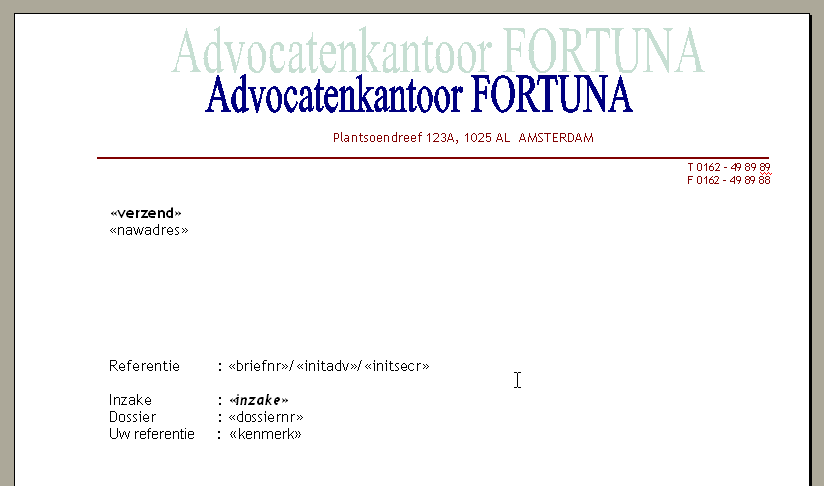
|
|
U kunt vervolgens de tekst van de verrichting toevoegen aan het sjabloon. Als het concept is opgemaakt kunt u dit uitprinten en opslaan. Via de menuopties [Uitvoeren] [Concept] kunt u het concept altijd weer oproepen en aanpassen.
Indien het concept definitief mag worde gemaakt kiest u in het menu voor de opties [Uitvoeren] [Definitief]. Er wordt dan opnieuw een koppeling gemaakt naar de tekstverwerker en nu worden de samenvoegvelden wel gevuld met data uit Fortuna®. Uw tekst die de conceptvorm is opgegeven is ook mee overgenomen. Voordat de koppeling met de tekstverwerker wordt gemaakt heeft u eerst nog de mogelijkheid om interne informatie op te geven in een memoblok.
|
|
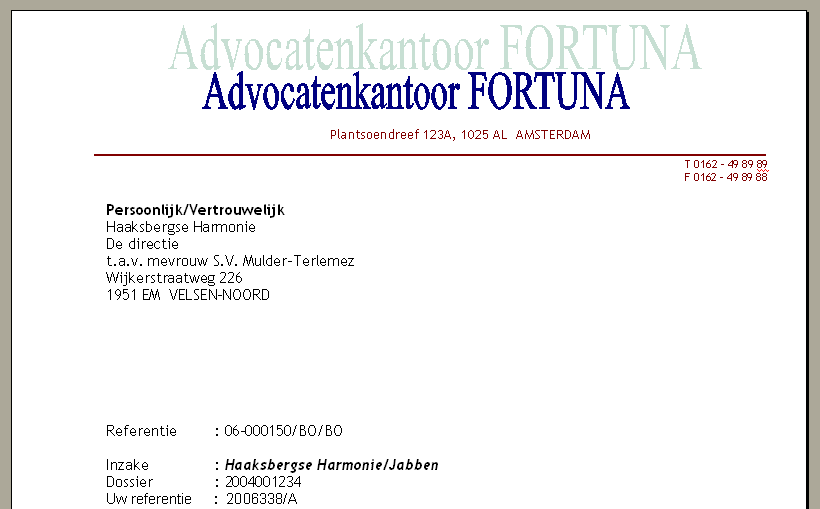
|
|
U kunt vervolgens het document printen en opslaan met de save-button  van Word of met de Fortuna® button van Word of met de Fortuna® button  . .
|
|
Als u de Fortuna® button gebruikt is het document later ook terug te vinden met de documentenbrowser. De documenten die niet opgeslagen worden met de Fortuna® button zijn wel terug te vinden op het dossier of bij de relatie maar niet in de documentenbrowser. U hoeft geen directory of bestandsnaam op te geven. Dit regelt Fortuna® voor u. Alle verrichtingen krijgen een nummer en onder dat nummer zal Fortuna® de verrichting terugvinden.
|
|
Indien op de vraag of de verrichting in concept of definitief moet worden uitgevoerd meteen definitief wordt gekozen, wordt er gelijk een koppeling gemaakt met de tekstverwerker en is de data gelijk samengevoegd.
|
|
|
|
|
Een andere mogelijkheid is dat de verrichting altijd gelijk definitief wordt uitgevoerd. U mag dan interne informatie invoeren in het memoblok en vervolgens de verrichting uitwerken. In dit document heeft de samenvoeging al plaatsgevonden.
|
|
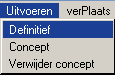
|
|
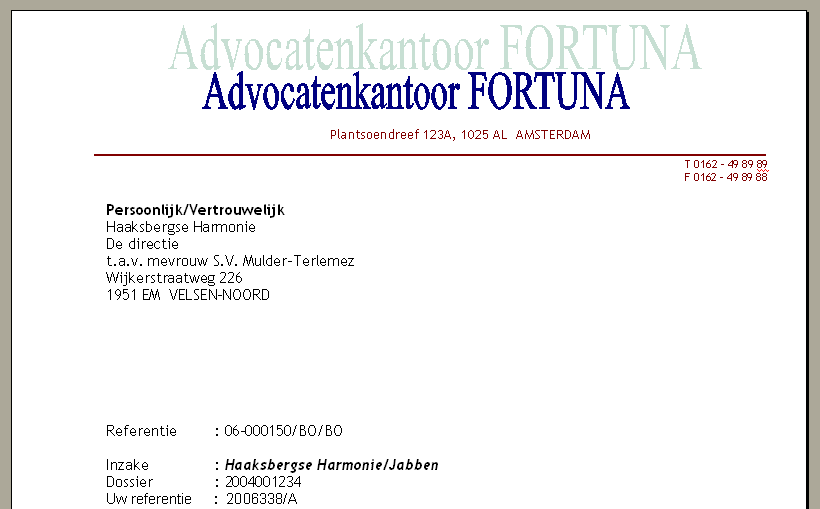
|
|
Nadat u het document heeft opgemaakt kunt u het document printen en opslaan met de save-button  van Word of met de Fortuna® button van Word of met de Fortuna® button  . .
Als u de Fortuna® button gebruikt is het document later ook terug te vinden met de documentenbrowser. De documenten die niet opgeslagen worden met de Fortuna® button zijn wel terug te vinden op het dossier of bij de relatie, maar niet in de documentenbrowser. U hoeft geen directory of bestandsnaam op te geven. Dit regelt Fortuna® voor u. Alle verrichtingen krijgen een nummer en onder dat nummer zal Fortuna® de verrichting terugvinden.
|
|
|
|
|
U kunt het ook zo inrichten dat er na invoer van de gegevens van de verrichting en de geadresseerde niet automatisch een koppeling plaatsvindt met de tekstverwerker. U kunt dan handmatig de uitvoer starten. Hierbij wordt u in de gelegenheid gesteld om een keuze te maken of dat u een concept of een definitieve verrichting wilt uitvoeren.
|
|
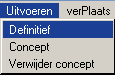
|
|
Afhankelijk van de keuze kunt u de verrichting in definitieve vorm of in concept vorm opmaken.
|





